Wenn Sie ein einfacher Kunde sind, können Sie sicher sein: Wir unterstützen Ihre WordPress -Website automatisch alle 24 Stunden mit einer 30 -tägigen Aufbewahrungszeit. Möglicherweise benötigen Sie jedoch eine manuelle Sicherung, bevor Sie erhebliche Änderungen wie Updates oder Plugin -Installationen vornehmen.
Mit manuellen Sicherungen können Sie den Wiederherstellungsprozess Ihrer Website vollständig steuern und sicherstellen, dass kritische Daten erhalten bleiben. So erstellen Sie eine mit dem Simplenet Hosting -Bedienfeld.
So erstellen Sie eine manuelle Sicherung für Ihre WordPress -Website
1. Melden Sie sich in Ihrem Kundenbereich an
Der erste Schritt bei der Erstellung einer manuellen Sicherung ist der Zugriff auf Ihren Kundenbereich:
- Gehen Sie zur Simplinet -Website .
- Melden Sie sich mit Ihren Anmeldeinformationen an.
2. Zugriff auf das Hosting -Bedienfeld
Nach Anmeldung::
- Suchen Sie Ihren WordPress -Hosting -Plan aus der Liste der Dienste.
- Klicken Sie auf Ihren Hosting -Plan und melden Sie sich im Panel an, um auf das Bedienfeld zuzugreifen.
3. Erstellen Sie eine manuelle Sicherung
Befolgen Sie die folgenden Schritte in das Bedienfeld:
- Wählen Sie die Website, die Sie sichern möchten.
- Suchen Sie und öffnen Sie den Backups im Bedienfeld.
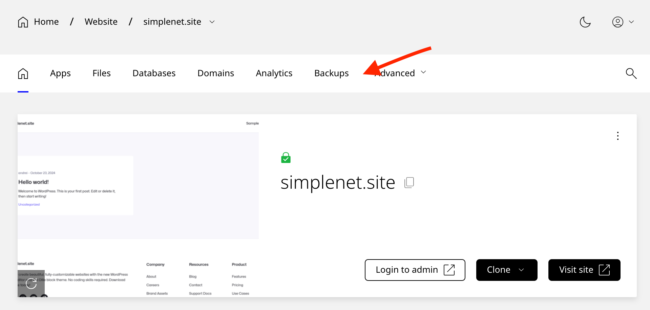
So erstellen Sie ein Backup:
- Klicken Sie auf die Schaltfläche Sicherung erstellen
- Fügen Sie optional eine Notiz hinzu, um die Sicherung zu beschreiben (z. B. "Backup update" oder "März 2025 Backup").
- Klicken Sie jetzt auf Backup, um den Prozess zu initiieren.
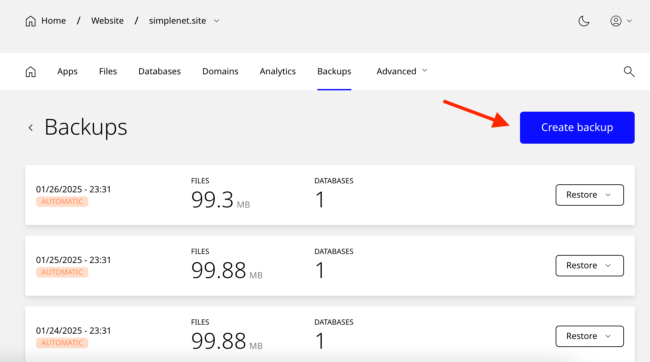
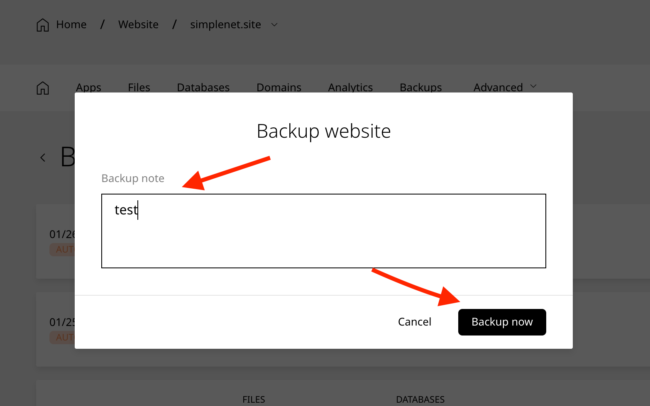
Hinweis: Der Sicherungsvorgang kann einige Minuten dauern. Größere Websites benötigen mehr Zeit. Bitte nehmen Sie während dieser Zeit keine Änderungen an Ihrer Website vor.
4.. Überprüfen Sie die Sicherung
Überprüfen Sie nach dem Sicherungsprozess den Sicherungen um sicherzustellen, dass Ihre neue Sicherung in der Liste der verfügbaren Sicherungen angezeigt wird. Bestätigen Sie das Datum und die Uhrzeit der Sicherung, um dies zu überprüfen.

Hinweis: Bei Simplinet automatische Backups 24 Stunden nach der letzten Sicherung durchgeführt. Wie Sie aus dem Bild oben sehen können, wird die nächste automatische Sicherung am nächsten Tag um 11:53 Uhr durchgeführt.
Gründe, warum manuelle Backups wichtig sind
Die manuelle Unterstützung Ihrer Website ist möglicherweise nicht die aufregendste Aufgabe, aber es ist eines der klügsten Dinge, die Sie tun können - insbesondere bevor Sie große Änderungen vornehmen. Ein schneller Schnappschuss gibt Ihnen ein Sicherheitsnetz. Wenn etwas schief geht, haben Sie die Kontrolle und können die Dinge schnell wieder normalisieren.
Viele Hosting-Anbieter sperren On-Demand-Backups hinter teuren Plänen, aber wir glauben nicht, dass der Datenschutz eine Premium-Funktion sein sollte. Aus diesem Grund jeder Plan, den wir anbieten, die Möglichkeit, Ihre Website zu sichern und wiederherzustellen, wann immer Sie es brauchen.
Egal, ob Sie Plugins aktualisieren, neue Funktionen testen oder einfach auf Nummer sicher gehen, Sie haben bei Bedarf immer eine zuverlässige Möglichkeit, zurückzurollen. Kein Stress, kein Ärger - nur beruhigt.
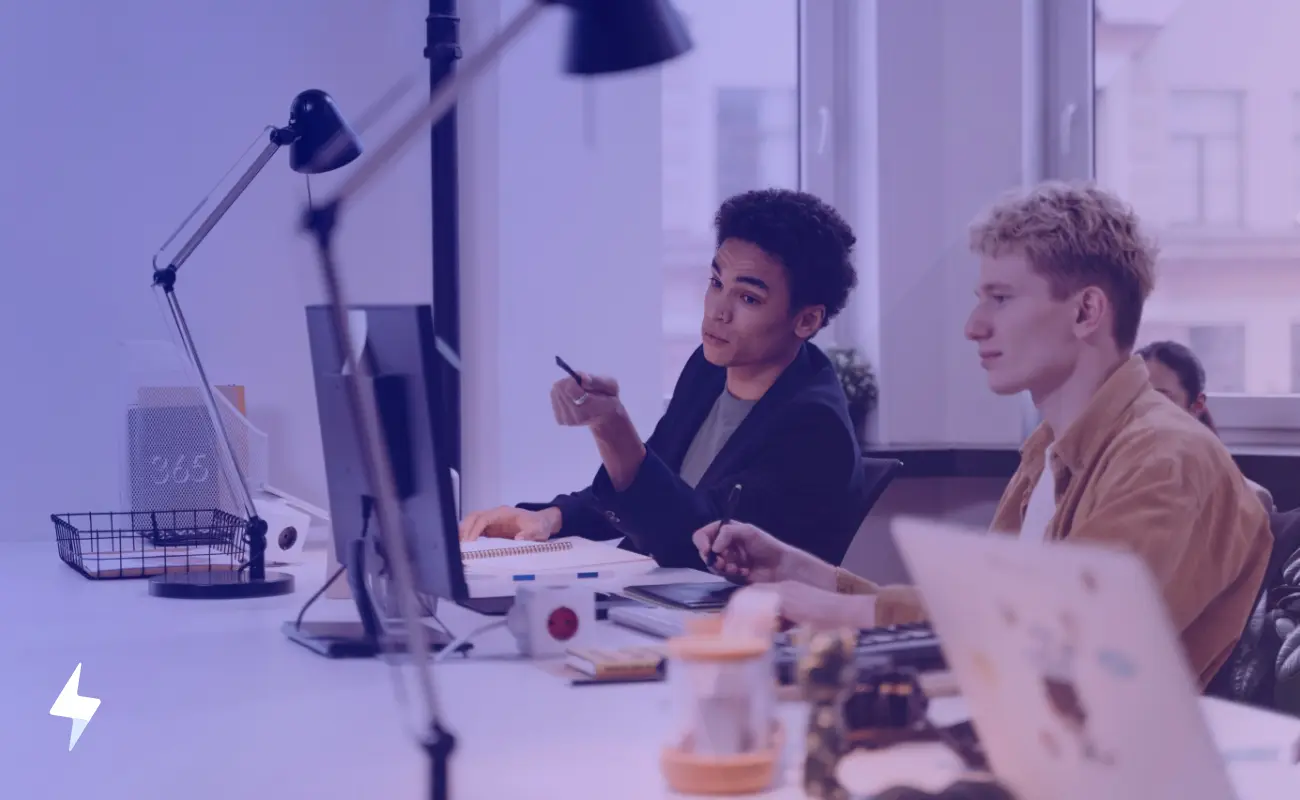
Hinterlasse eine Antwort.